3Dmax怎样用石墨工具拓扑建模?
2021-04-27
1737
0
3Dmax如何用石墨工具拓扑建模?3ds Max正在向智能化,多元化方向发展,将会成为人们最青睐的建模渲染软件。 本文将着重介绍关于3Dmax用石墨工具拓扑建模的方法,方法简单易懂,希望对小伙伴们有所帮助,以下内容就是3Dmax用石墨工具拓扑建模步骤如下:
1创建面板-样条线-多边形,创建一个半径50 边数12的多边形样条线
2修改器列表中给到一个挤出的命令,挤出数量300 分段30

3再给到一个扭曲的命令,角度120 偏移-10 扭曲轴为Z轴
4再给到一个FFD4*4*4的命令用均匀缩放功能调整控制点到下图形状
5转换为可编辑的多边形
6边的子层级,间隔选中下图的边,之后环形选择,去掉顶部和底部
7按住Ctrl不放切换到多边形的子层级并分离所选的图形
8选中分离的对象进入到多边形子层级,进行插入操作
9进入边的子层级,选中其中的一条边,点击石墨工具,生成拓扑,选择对应的程序图像。
10依次把其他的边进行拓扑。
11选中所有的面,减选掉下图的小面,并安组插入1
12然后再按多边形插入1,并删除掉这些多边行
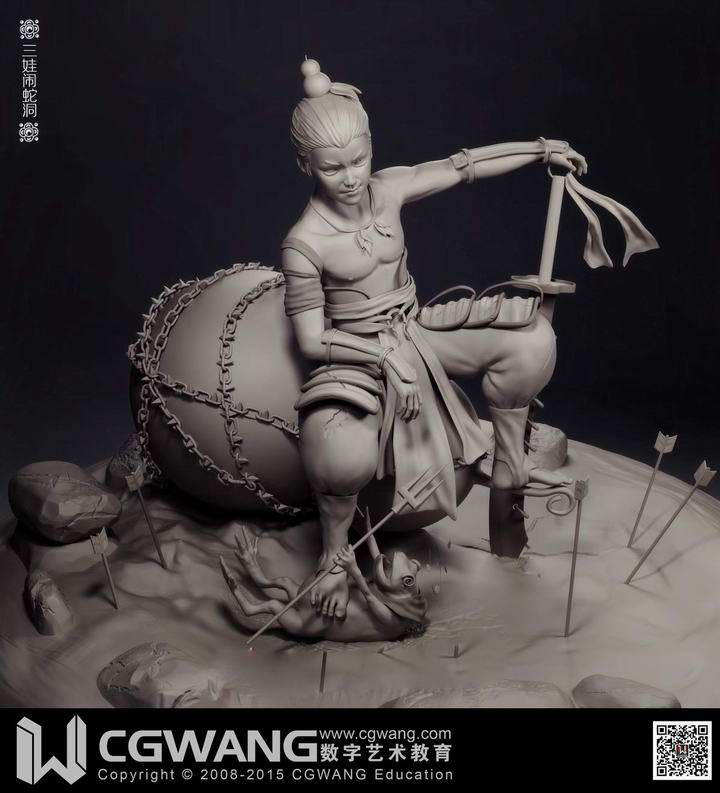
13附加上之前的多边形,进入到点的子层级选中所有点焊接
14给上一个壳的修改器
15给到一个涡轮平滑,迭代次数3次
16完成。
好了,3Dmax如何用石墨工具拓扑建模?今天小编就讲到这里了,下次再和大家分享喔~想要学习的小伙伴可以搜索绘学霸咨询,在此,给大家推荐一下绘学霸的3D模型大师班,感兴趣的小伙伴可以来绘学霸了解申请免费的试听课。
免责声明:本文内部分内容来自网络,所涉绘画作品及文字版权与著作权归原作者,若有侵权或异议请联系我们处理。
收藏
全部评论

您还没登录
登录 / 注册

暂无留言,赶紧抢占沙发
热门资讯

3dmax软件模型表面加线的三种有效方法!
8231人 阅读
2021-09-29

3dmax模型文件保存一般用哪几种格式?
5465人 阅读
2021-04-23

ZBrush中合并不同组模型有什么方法?
4263人 阅读
2021-03-30

ZBrush软件中自动保存在哪里?
4125人 阅读
2021-04-12

zbrush保存模型后再次打开无法进行编辑怎么解决?...
3934人 阅读
2021-04-08

MAYA和blender哪个更有优势?
3461人 阅读
2021-03-29

c4d软件两点之间连接一条线教程
3336人 阅读
2021-04-26

小白怎样学习3DMAX放样建模?
3162人 阅读
2021-04-01

Maya直角边变圆滑有哪些方法?
2999人 阅读
2021-04-29

maya怎样打光滑组和设置软硬边?
2976人 阅读
2021-05-06







